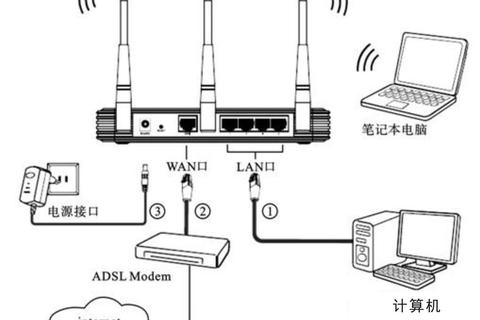1. 工具概述与应用场景
电脑无线网络共享工具是一类将计算机有线网络转换为无线热点的软件,适用于无路由器环境下的多设备联网需求。其核心功能包括:
网络共享:通过虚拟化技术将电脑网卡转换为无线AP,支持手机、平板等设备接入。
信号加密:提供WPA2/WPA3等加密协议,防止未授权设备蹭网。
流量管理:部分工具支持设备限速、黑名单管理,优化带宽分配。
典型应用场景:
临时办公会议:多人共享笔记本电脑网络,避免依赖公共Wi-Fi。
校园/家庭环境:解决路由器覆盖不足或校园网客户端限制问题。
应急网络扩展:在路由器故障时快速搭建临时网络。
2. 配置前环境准备
硬件要求:
电脑需配备支持虚拟AP功能的无线网卡(如Intel Wireless-AC系列)。
确保有线网络连接稳定(以太网或USB网络适配器)。
软件要求:
操作系统兼容性:Windows 10/11、macOS(需第三方工具)、Linux(需Samba配置)。
驱动程序更新:通过设备管理器检查无线网卡驱动是否为最新版本,避免因驱动问题导致热点创建失败。
安全建议:
启用强密码(至少8位,含大小写字母及符号)。
避免使用默认SSID名称(如“MyWiFi”),降低被破解风险。
3. 操作步骤:系统自带工具配置
3.1 Windows系统虚拟AP设置
1. 开启管理员权限:以管理员身份运行命令提示符。
2. 创建虚拟热点:
bash
netsh wlan set hostednetwork mode=allow ssid=Your_Network_Name key=Your_Password
netsh wlan start hostednetwork
3. 启用网络共享:
进入“控制面板→网络和共享中心→更改适配器设置”,右键以太网连接→属性→共享→勾选“允许其他网络用户通过此计算机的Internet连接”并选择虚拟网络适配器。
3.2 macOS系统共享配置
1. 系统偏好设置:进入“共享”→勾选“互联网共享”。
2. 选择共享来源:从“共享以下来源的连接”选择以太网,通过“Wi-Fi选项”设置SSID与加密方式。
4. 第三方工具推荐与配置(以猎豹免费WiFi为例)
工具优势:
一键式操作,无需命令行。
支持防蹭网、设备限速、文件互传等扩展功能。
配置流程:
1. 下载安装:从官网获取安装包,关闭杀毒软件避免误拦截。
2. 创建热点:
启动软件→设置SSID与密码→选择“WPA2-PSK”加密。
点击“开启热点”,自动完成网络共享配置。
3. 高级管理:
设备管理:查看已连接设备,支持拉黑异常设备。
限速设置:为视频会议设备分配高优先级带宽。
5. 多设备稳定连接优化技巧
5.1 信号强度优化
物理位置调整:将电脑置于中心区域,减少障碍物遮挡。
信道选择:使用WiFi分析工具(如Acrylic Wi-Fi)扫描周边信道,选择干扰最小的信道。
5.2 协议与加密配置
优先选择WPA3加密,若设备兼容性不足则降级至WPA2。
禁用老旧协议(如WEP),避免安全漏洞。
5.3 带宽管理策略
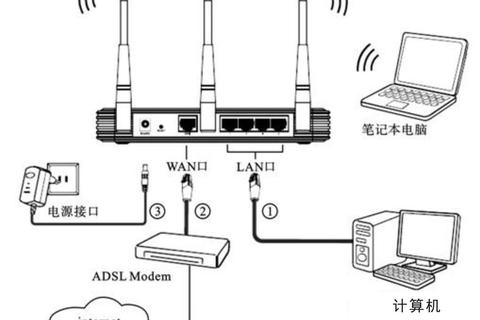
QoS设置:在路由器或共享工具中为关键应用(如Zoom、Teams)预留带宽。
分时段限速:办公时段限制P2P下载,夜间释放带宽。
6. 常见问题与解决方案
6.1 热点创建失败
原因:驱动不兼容或虚拟网卡未启用。
解决:更新无线网卡驱动;以管理员身份运行`netsh winsock reset`重置网络堆栈。
6.2 设备无法连接
排查步骤:
1. 检查SSID与密码是否匹配。
2. 禁用防火墙临时测试(如可连接则需添加规则放行)。
3. 重启电脑及客户端设备。
6.3 网速波动严重
优化建议:
减少同时连接设备数(建议不超过10台)。
关闭后台占用带宽的应用(如云同步、自动更新)。
7. 安全与隐私保护
定期更换密码:建议每月更新一次热点密码。
日志监控:使用工具(如WireShark)分析异常流量,防范中间人攻击。
VPN叠加:结合Surfshark等VPN工具,为共享网络提供端到端加密。
本《电脑无线网络共享工具快速配置多设备稳定连接操作指南》全面覆盖了从基础配置到高级优化的全流程,适用于家庭、办公及教育场景。通过合理选择工具、优化网络参数及强化安全策略,可显著提升多设备连接的稳定性与效率。用户可根据实际需求灵活调整方案,或参考附录中的工具官网获取进一步支持。
相关文章:
文章已关闭评论!